
在实际的设计之中,很多时候我们需要更改一个整体模型的一小部分。那么,怎样才能在3dmax中将一个整合的模型分割成几个部件呢?本期,青模网就来为你详细阐述3dmax分割模型的操作步骤,短短五步,轻松解决。
3dmax分割模型的操作步骤
步骤一:将模型变为可编辑多边形
将待分离模型导入3Dmax,最大化后选中模型,点击“修改”面板。右键“可编辑多边形”后,点击“可变形Poly”。
步骤二:给3dmax模型添加修改器
点击“修改器列表”添加“编辑网格”和“编辑多边形”修改器。
步骤三:调整“编辑多边形”选项
进入 “编辑多边形”选项,在“选择”面板中选择红色正方形图标。
步骤四:选择想要分割的模型部分
调整好视图,按住鼠标“左键”选中想要分割的部分,按“Alt”可减选,按“Ctrl”可加选。
步骤五:分离需要分割的3dmax模型
点击“修改”下的“编辑几何体”面板,选择“分离”即可成功分割3dmax模型。
总的来说,想要在3dmax中分割模型的话,只要按照上述的五条步骤,就能够一步步实现了。除了用于3dmax分割模型之外,编辑多边形还有更多的用处范围,

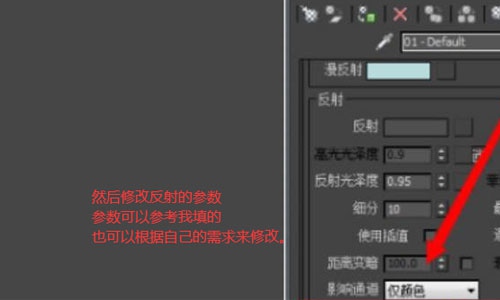


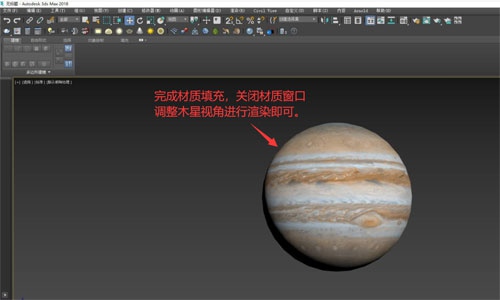

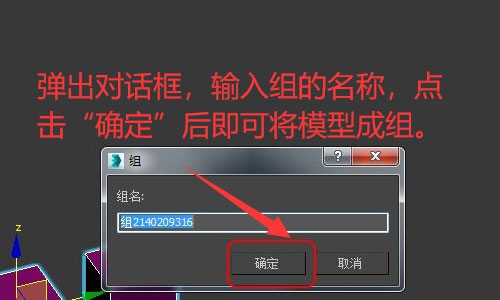
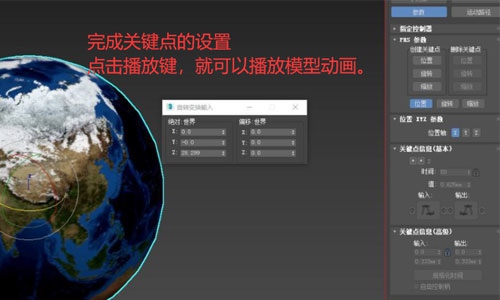
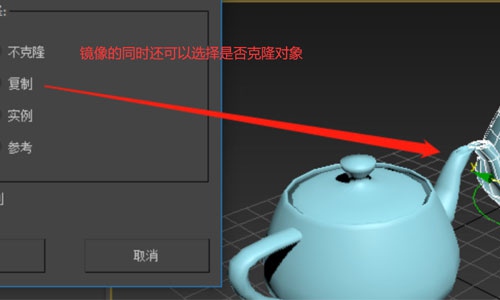

Copyright © 2016-2022 青模素材网 渝ICP备15007233号-1

青模网公众号
